Онлайн-фотошопы становятся популярнее с каждым новым днем. Зачем качать какие-то программы и длительно разбираться в огромнейшем разнообразии настроек для того, чтобы выполнить какие-то простые действия, когда для этого можно воспользоваться онлайн-ресурсами с предельно понятным интерфейсом? Именно так и рассуждают многие пользователи, отдавая свое предпочтение в пользу онлайн-сервисов наподобие Pizap.
Pizap представляет собой онлайн-фотошоп, который покоряет своей универсальностью. Большое количество простых функций, возможность их использования в комбинации, и при этом предельно простой и понятный интерфейс, в котором смогут запросто разобраться даже те люди, которые далеки от использования компьютера и фотомонтажа в принципе. Данный ресурс выгодно отличается среди множества своих аналогов именно за счет того, что он позволяет выполнять как стандартные функции, так и более-менее качественный монтаж изображений.

После того, как вы зайдете на главную страницу данного сервиса, вы нажимаете «Открыть Пизап » и попадаете в окно выбора одного из трех вариантов действия: редактирование фото, добавление фона или же создание коллажа. Сразу стоит заметить, что все варианты связаны между собой и могут использоваться в комбинации, поэтому даже в том случае, если изначально вы выбрали не тот пункт, который был вам нужен, впоследствии запросто можно будет перейти в другой раздел.
Основной особенностью этой программы является то, что она предлагает широчайшее разнообразие рамок и наклеек, поэтому нет никаких проблем с тем, чтобы интересно отредактировать любое изображение. В дополнение к тому, что сервис совместим с такими социальными сетями, как Instagram и Facebook, вы можете добавлять к своим фотографиям всевозможные наклейки, автоматическую обрезку, текстовые стили, границы и еще множество других элементов. Другими словами, здесь вы увидите любые функции других онлайн-редакторов, дополненных несколькими уникальными возможностями Pizap.

Раздел «Коллаж» предлагает вам в левом меню категории создаваемых коллажей, в то время как правая часть экрана включает в себя выбранные вами варианты из категории. При этом программа предлагает достаточно широкое разнообразие доступных вариантов, ориентирующихся в основном на всевозможные праздники и знаменательные даты, поэтому вы без труда можете сделать какой-нибудь интересный коллаж для открытки в честь определенного праздника или даже важной даты на вашей работе. После того, как вы выбираете интересный вам вариант, система автоматически перемещает вас в редактор, где уже можно будет заниматься обработкой фотографии или же коллажа в зависимости от того, что именно вы редактируете.

Главным отличием «Фоторедактора» Pizap от таких же разделов в других сервисах является то, что здесь основная ставка делается не на различные инструменты рисования, а на использование широчайшей коллекции всевозможных букв, наклеек и рамок, что позволяет редактировать изображение с большей творческой фантазией. В верхней части можно найти основные элементы меню, в которые входят все основные коллекции рамок и наклеек. Если же говорить именно о коллекции инструментов рисования, то здесь есть два варианта стандартного редактора Paint, выполненные в классическом стиле и с использованием различных кистей, создающих эффекты спирали, паутины и множества других.

Раздел «Фон» организован достаточно просто, и достаточно выбрать какой-то наиболее привлекательный, по вашему мнению, фон из определенной категории, после чего вас автоматически переместят в Фоторедактор, где можно будет его обрабатывать. Точно так же, как с наклейками и коллажами, вам предлагается достаточно большое разнообразие доступных вариантов, ориентированных, опять же, в основном на праздничные даты.
Таким образом, Pizap представляет собой довольно функциональный и интересный редактор изображений, который, в первую очередь, предоставляет предельно простой и понятный интерфейс, но при этом включает в себя и большое разнообразие функций.

В связи с общедоступной возможностью создавать фото и обрабатывать их, возникло множество . В одной шеренге с ними стоят онлайн-фоторедакторы, которые предлагают широкий функционал без скачивания и установки на компьютер, без обязательной регистрации на ресурсе.
Согласитесь, что такие условия притягательны для пользователей.
PiZap – один из ярких представителей онлайн-фоторедакторов, который предлагает своим пользователям смотреть на жизнь и фотографию с юмором.
Как говорят, лучше один раз увидеть, чем сто раз услышать, поэтому сразу перейдем на официальную страницу PiZap .
Здесь находятся основные разделы ресурса: сообщество, личный кабинет, информация об условиях использования, о помощи, активные кнопки для скачивания приложения на различные виды устройств, а также основная кнопка «Start» для входа в фоторедактор.

Начнем работу в фотошопе PiZap, нажатием на кнопку «Start».

В следующем окне мы увидим плитку из возможных действий:
Оранжевая плитка «Collages» приведет пользователя к созданию коллажа.
Синяя «Edit photo» предложит загрузить фото с компьютера для дальнейшей обработки.
Бардовая «Selfie» активизирует веб-камеру для создания фото в онлайн-режиме.
Зеленая плитка «Backgrounds» даст возможность работать пользователю со слоями.
Чтобы перейти к использованию непосредственно фоторедактора , необходимо нажать на синюю плитку, а затем загружаем фото.

Как видим, это можно сделать не только с папки на компьютере, но и с других источников: веб-камеры, Facebooc, flickr, Instagram, Picasa.

В центре располагается загруженное изображение, сверху расположены и различными опциями, снизу первоначальные действия с фотографией, такие как обрезка, поворот, масштаб, контраст.
Область редактора справа представляет собой рабочую часть, где располагаются инструменты выбранного действия или эффекта. При первичной загрузке в этом месте находятся фильтры, так как вкладка «Фильтры» располагается сверху первой в ряду.
При выборе другой вкладки изменится и набор инструментов справа.
Для примера выбреем вторую вкладку со стикерами и посмотрим, что изменится.

Как видим, справа в рабочей области появились другие инструменты, точнее – стикеры. Для их использования необходимо выбрать категорию, а затем в появившемся списке найти подходящий стикер и перетянуть в центральную часть редактора на фотографию.
Следующая вкладка сверху называется «Text» . С ее помощью можно оживить объект на фотографии и заставить его разговаривать.

Для этого следует написать текст в специальном поле и выбрать форму облака, в котором и будет размещаться надпись. Затем подогнать размер, форму облака и сохранить изменения.
Важно помнить, что герои piZap говорят только на английском. Иначе текст вставить не получится.
Переходим во вкладку «Cut Out Tool » - опция для вставки фрагмента с другой фотографии в редактируемое изображение.

Загружаем другое фото, редактируем. Для этого есть две активные панели инструментов:
Для рисования;

Для вырезания с помощью формочек.

Вот что получилось в результате.

Следующая вкладка представляет собой кладезь рамок на любой вкус.

Здесь представлено несколько категорий рамок, среди которых каждый подберет себе по вкусу.
Вкладка «Add Foto» подойдет тем, кто хочет сделать симбиоз двух фотографий в одной. Для этого достаточно загрузить вторую фотографию и поместить ее на первую.

Во вкладке «Create a MEME» находится три активных набора инструментов:
- «MEME» - создание изображение со смешной подписью.
- «KEEP CALM AND…» - закончи утверждение, и помести его себе на фотографию.
Стикеры с мордашками мемов. Каждый найдет подходящего к ситуации и под настроение.
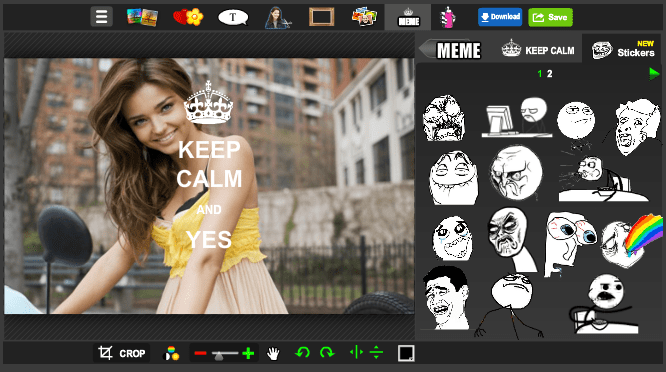
Последняя вкладка «Paint» позволит рисовать на фотографии в двух режимах:
В стиле граффити. В таком случае следует выбрать вид исполнения и мышкой дорисовать элементы на фотографии.

Или воспользоваться стандартным набором для рисования: краской, карандашом и теркой.
Результат обработки фотографии можно отправить в социальную сеть или сохранить на компьютер с помощью специальных кнопок.
Онлайн-фоторедактор piZap имеет свои отличия от других аналогичных сервисов и немаловажные. Здесь пользователь получает возможность творить и осваивать новые техники рисования. Поэтому ресурс заслуживает внимания.
Фотошоп пизап – это бесплатный сервис редактора фотографий онлайн, который находится по адресу pizap.com . С помощью этого сервиса можно создавать забавные картинки и фотографии, и размещать их в социальных сетях. Сервис пизап фотошоп позволяет приклеивать усы, бороду или очки, добавлять различных персонажей, текст, здесь можно создать веселую рамку, в общем изощряться над выбранной фотографией любыми способами и затем выставить ее в социальную сеть на всеобщее обозрение.
Сервис пизап полностью на английском языке, но интерфейс настолько интуитивно понятный, что любой пользователь сможет быстро разобраться и сотворить свои шедевры.
Есть несколько вариантов начала работы сервисом пизап фотошоп
Редактор фотографий пизап совсем простой, и поддерживает только английский язык, но с помощью него очень удобно создавать фотоприколы.
При работе с фотошопом пизап можно выбрать режим работы с одной фотографией (Edit a Photo ) или создать коллаж из нескольких изображений (Make a collage ).
Фотографию или изображение для работы можно загрузить из своего архива на компьютере, из социальных сетей, или же сфотографироваться на вебкамеру прямо из редактора. После загрузки приступаем к редактированию фотографии.
Редактор позволяет добавить к выбранному изображению любые цветовые эффекты, например можно придать эффект папируса, или превратить ее в черно-белую.
Очень интересен раздел с наклейками или Stickers . Именно здесь находятся объекты, которые можно добавить на фотографию. Раздел стикеров разделен на 4 большие категории
Все вставляемые объекты клипарта можно легко масштабировать, двигать и поворачивать.
Следующий раздел фотошопа пизап – Texts & Phrases – представляет собой инструмент для добавления на фотографию различных надписей и реплик.

К фотографии можно сделать очень симпатичную рамку. В редакторе есть огромное количество рамок в виде сердечек, цветов и разнообразных узоров, так что можно подобрать на любой вкус.
Здесь есть также простенький редактор, в котором есть кисточка, ластик и другие принадлежности для рисования в ручном режиме.
В редакторе пизап есть галерея работ других пользователей из которой можно почерпнуть идеи для создания своих открыток. Работа с редактором очень простая и понятная, а эффект при этом получается довольно впечатляющий, так что многие пользователи сети выбирают его для создания своих фотоприколов.
Фоторедактор Пизап позиционирует себя как онлайн фотошоп. Легкий в использовании, Пизап охватывает широкий спектр модификаций, какие только можно выполнить с собственными фотографиями на русском языке. Но, обо всем по порядку.
Итак, после того, как вы вошли на онлайн фотошоп Пизап. Не теряем времени и нажимаем кнопку Start. Дальше появляется окошко, которое дает пользователю выбрать, что именно он хочет сделать со своими фото. Меню состоит из семи пунктов:

Начнем с пункта первого — Коллажи. Выбрав вкладку Коллажи Вам предоставляется возможность создать фотоколлаж похожий как в фотошопе Аватан . Для начала выберете форму. Их там очень много. После того, как определились с формой, можно клепать сам коллаж. Снимки загружаем в фоторедактор Пизап с компьютера, Фейсбука, Инстраграма или фотографируемся на веб — камеру. После того, как все фотки загружены, приступаем к редактированию. Вверху над окошком есть специальное меню. Применяем онлайн фильтры, вставляем стикеры, создаем мемы, рисуем граффити, в-общем делаем с коллажем все, что душе угодно. После того как закончили, нажимаем Save и готовимся размещать шедевр собственного творчества во всех существующих соцсетях.
Переходим к следующему пункту меню Пизап — Редактировать фото . Загружаем снимок с компьютера, сервисов типа Инстаграма или же фоткаемся на веб — камеру и начинаем облагораживать фото. Верхняя строка меню по сути ничем не отличается от той, что была в пункте Коллажи. Те же фильтры, стикеры и тому подобное. Внизу же появляется новая строка — функции редактирования. Здесь можно перевернуть фото, удалить и приблизить, добавить (или убавить) яркости и контрастности, схожие функции с онлайн Авазун . После обработки — также нажимаем Save.
Третий пункт меню в онлайн фотошопе Пизап — это Фоны , как можно догадаться, они позволяют выбрать красивую картинку для фона фотографии. Нажимаем на звездочку — выбираем понравившийся рисунок и кликаем по нему мышкой. Редактируем по собственному желанию и сохраняем. Для тог, чтобы получить доступ к максимальному количеству фоновых картинок нужно войти на сайт через Фейсбук, Твиттер или почту e-mail.
Меню Сэлфи позволяет сделать фото через веб-камеру с различными эффектами. Вот, собственно и все, что нужно знать об этой вкладке.
Пункт Рисование мало чем отличается от известного всем Paint. Здесь можно нарисовать граффити с помощью обычных инструментов, обработать и сохранить. В фотопедакторе Пизап все очень просто.
Последние пункты меню — Обложки для Твиттера и Фейсбука позволяет создать фото специально для главных страниц этих социальных сетей.
В отличие от описанного выше Пизап фотошопа, Pixlr позволяет загружать фото онлайн только с компьютера или непосредственно с веб-камеры. Главное меню предлагает пользователю выбрать, будет ли он использовать веб-камеру или же выберет уже готовый снимок. Далее Pixlr предлагает наложить на фото различные эффекты, оформить его в рамочку и применить понравившиеся фильтры. В — принципе, сервис неплохой, но по функциональности значительно уступает Pizap. Можете попробовать применить к изображению фильтры Pixlr ниже.
На нашем сайте уже прежде рассматривались онлайн-фоторедакторы, и сегодняшняя статья не исключение. PiZap – это функциональный фоторедактор, работа с которым осуществляется прямо в окне браузера. PiZap имеет стильный интерфейс и достаточный набор функций, необходимый каждому пользователю для качественной обработки снимков.
Вся работа в PiZap производится на официальной странице сервиса . Чтобы приступить к работе в фоторедакторе, необходимо нажать кнопку «Start» .

На следующей странице вам предлагается выбрать один из трех разделов: редактирование фотографии, создание коллажа или дизайн, который позволяет создавать аватарки, обложки профиля Facebook и т.д.

Если вам необходимо приступить к редактированию фотографии, то нажмите кнопку «Edit» . Следом загрузится страница с онлайн-редактором, для корректной работы которого в браузере должен быть установлен и активен плагин Flash Player.
Прежде чем приступить к редактированию, вам будет предложено загрузить фотографию из любого предложенного источника. Если ваша фотография хранится на компьютере, то, соответственно, выбирайте пункт «Computer» .

Когда фотография будет загружена, на экране появится окно редактора. В верхней части окна редактора на горизонтальной панели расположились основные разделы редактирования:
Basic Edits. Раздел, отвечающий за базовое редактирование. Здесь производится обрезка изображения, поворот, коррекция цвета и др. Как правило, с этого раздела и начинается редактирование фотоснимков.

Filtres. Данный раздел можно назвать универсальным, т.к. он включает не только фильтры, но и текстуры и прочие эффекты. Хотите применить фильтр из Инстаграма? Или, может быть, посмеяться с друзьями, применив к фотографии эффект кривого зеркала? Тогда вам именно сюда.

Stickers. Третий раздел создан для того, чтобы украсить фотографию. Здесь множество ярких и оригинальных картинок, с помощью которых обычную фотографию можно превратить, например, в поздравительную открытку.

Text. Стандартный раздел, имеющийся в каждом фоторедакторе. Кстати, здесь можно не просто добавить на фотографию текст, но и заключить его в узнаваемое облачко, которое превратит фото в комикс.

Cut Out Tool. Данный раздел – главная причина, по которой многие пользователи устанавливали на компьютер Photoshop. Дело в том, что в этом разделе у вас появится возможность выделить с помощью кисти объект на одном снимке и перенести его на другой. Такая функция будет очень полезна, если вас не устраивает текущий фон снимка.

Borders. Чтобы довести снимок до идеала, ему не хватает фоторамки? Тогда вам в этот раздел. Здесь содержатся не только классические фоторамки, но и тематические, посвященные Новому году, Хеллоуину и другим праздникам.

Add a Photo. В данном разделе у вас появится возможность добавить на основную фотографию любое количество снимков. В итоге получается своеобразный коллаж.


Paint. Завершает список разделов функция рисования. Если вам понадобится самостоятельно что-то нарисовать на изображении, то добро пожаловать в этот раздел.

1. Сервис стал условно-бесплатным. Данный фоторедактор постоянно развивается, поэтому разработчики решили реализовать премиум-версию, которая открывает доступ ко всем функциям фоторедактора. Если вы зарегистрируетесь на сайте PiZap, то у вас появится возможность использовать все функции редактора на протяжении 30 дней.
2. Вы в любой момент можете отменить внесенные изменения. Для этого достаточно перейти в нужный раздел и нажать кнопку «Remove» , после чего действие будет отменено.

3. В PiZap отсутствует поддержка русского языка. К сожалению, это отразилось не только на интерфейсе, но и на некоторых функциях редактора. Например, в разделе «MEME» текст добавлять можно только на английском языке.
В целом онлайн-фоторедактор PiZap является отличным решением для комплексного редактирования снимков.